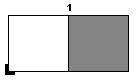
"구성표" 리소스로 저장된 접지 구성표를 이 편집기로 생성/편집합니다.
웹 프레스를 위해 구성표의 설정 또는 편집을 하도록, "매트릭스" 그룹에 있는 오른쪽 상단의 선택 목록을 사용할 수 있습니다. 시트피드(Sheetfed) 프레스와 웹 프레스(8개 웹까지) 사이에서 선택할 수 있습니다. 2개 이상의 더 많은 웹을 선택하면, 창 하단 옆에 있는 "저장" 버튼에 선택 목록이 나타납니다. 그 선택 목록으로 웹 사이를 전환할 수 있습니다. "웹 프레스를 위한 폴드 길잡이" 시작을 하도록 "폴딩 규칙에서 구성표 생성" 그룹에 있는 버튼을 클릭하십시오. 자세한 내용은 웹 오프셋 접지 길잡이 을 참조하십시오.
접지 구성표의 3차원 보기에 관해 접지 시트 애니메이션... 도 참조하십시오.
"이름"
이 구성표에 사용되는 폴드 유형의 정확한 이름은 하이델베르그 접지아트 카탈로그에 있습니다.
접지 구성표 이름은 자동적으로 마무리 작업(접지 시스템 기본설정)을 위해 저장됩니다.
접지 구성표 이름은 기본 구성표에 정의됩니다. 접지 시스템에 특수 기본설정이 정의되어질 때만, 오직 편집되어질 수 있습니다.
기본 구성표 이름에 대한 정보는 기본 구성표 이름 설명 에 나와 있습니다.
"폴딩 아트(CIP4)"
처리하기 위하여 표준 구성표에 맞게 CIP4-폴딩 아트 카탈로그에 따라 접지 절차를 자동으로 워크플로에 표시합니다.
"비고"
구성표에 관한 비고는 여기서 이해할 수 있습니다. 그것은 평가되지 않습니다.
보통 경우(대칭 바인딩) 값은 "0"입니다(아래의 중앙 오프셋 참조). 오프 센터에 대해 타당하지 않은 값은 시스템에서 다시 "0"으로 설정합니다.
"색인에서 삽입"
다음 시트가 페이지의 이 번호 다음에 삽입됩니다(예: 중철 제본 경우).
이 상자와 오프 센터는 서로의 각각 다른 지시에서 계산될 수 있습니다. 추가로 페이지는 삽입위치 앞에서 더 어두워지고, 그 뒤에서는 더 밝게 표시됩니다.
오프 센터는 무엇입니까?
접지 바깥면의 비대칭 바운딩에서, 오프 센터는 어느 접지에서 바운딩하려고 하는지를 정의합니다.
오프 센터의 목적은, 페이지 번호와 크리핑을 정확하게 계산하는 것입니다. 크리핑은 접지 바깥면에 사용할 수 없습니다.
오프 센터는 언제 사용됩니까?
오프 센터는 오직 다음의 기준을 지닌 제품에 사용됩니다:
•구성표는 한 줄입니다.
•접지 바깥면이 있습니다. 다시 말하자면, 바운딩은 접지 구성표에 관련하여 비대칭이 됩니다.
•선택된 바운딩 방식은 중철 제본 또는 혼합 제본입니다. 크리핑은 반드시 정확히 계산되어야 합니다.
보기: 한 책이 다음의 접지 시트로 만들어집니다:
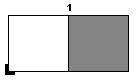
접지 구성표 F04-01_ui_2x1
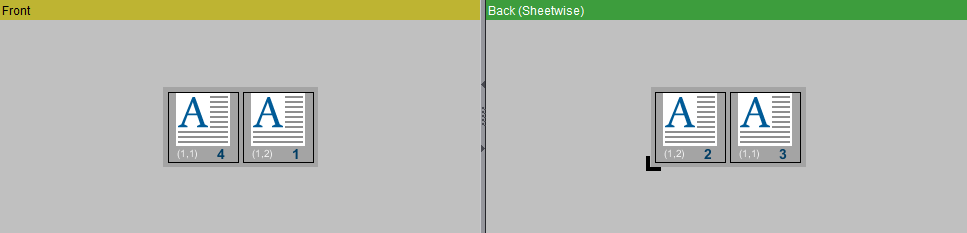
페이지 번호 매기기와 페이지 방향
바깥면을 지닌 한 시트가 그안에 포함되어야합니다. 시트는 다음의 접지 구성표를 가집니다:
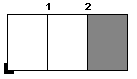
접지 구성표 F06-04_ui_3x1_P(기본 구성표가 아님)
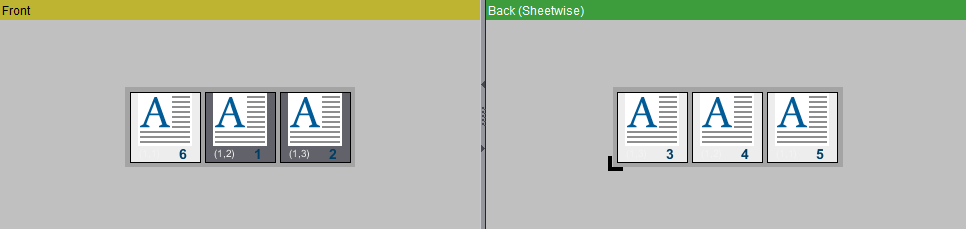
페이지 번호 매기기와 페이지 방향
이 시트에서 왼쪽 날개가 접지 바깥입니다. 접지면 2에서 반드시 바운딩되어야 됩니다.
"오프 센터" 매개 변수는 어느 접지면에서 바운딩되는지를 정의합니다.
주: 오프 센터가 설정되어 있을 경우 삽입부 앞에 놓인 페이지가 암회색으로 표시됩니다.
오프 센터 계산
1.오프 센터 기준점은 계산상 구성표 중앙입니다. 모든 시트 페이지의 수(앞면과 뒷면)를 둘로 분할하여서 구성표의 계산상 중앙을 결정합니다
이 예제에서 시트는 접지-바깥을 가지고 따라서 계산상의 중앙 "3"을 가집니다.
2.이제 앞면과 뒷면을 왼쪽에서 오른쪽으로 세고, 바운딩되어지려는 접지면까지 오십시오.
우리의 보기에서, 바운딩은 접지 2에 있습니다. 접지 2까지의 앞면과 뒷면 수는 "4"입니다.
3.오프 센터는 이 페이지 수 사이의 차이와 계산상의 중앙입니다.
이 예제에서 값은 "1"(4-3)입니다. 오프 센터는 여기서 양성입니다. 즉, 접지면은 바운딩되려는 곳에서 계산상 중앙의 오른쪽에 있습니다.
•"오프 센터": 접지면은 계산상 중앙의 오른쪽에 있습니다.
•음성 오프 센터: 접지면은 계산상 중앙의 왼쪽에 있습니다.
"열"
구성표에서 열 수
"행"
구성표에서 행 수
인쇄 양식 선택 목록
알맞는 웹 수를 가진 시트피드 프레스와 웹 프레스 선택 목록.
"퍼팩팅을 위해 뒷면 인쇄"
기본설정은 뒷면이 워크 앤 백으로 만들어지는 것입니다. 뒷면을 퍼펙팅을 통해 생성하려면 반드시 이 옵션을 설정해야 합니다.
뒷장에는 모든 동일한 내용이 포함되어 있습니다(예: 엽서, 명함에서).
"뒷면 만들기"
앞면을 위해 페이지의 번호와 방향을 설정하였습니다. "뒷면 만들기"로 뒷면의 번호와 방향이 자동으로 생성됩니다.
"프로토타입 사용"
많은 같은 사본(1up)을 지닌 조판 구성표를 가지고 있습니다.
•앞면: "프로토타입 사용"으로, 코드 "(1,1)"을 지닌 왼쪽 하단 사본의 번호와 방향은 앞면의 모든 사본(1up)에 복사됩니다.
•뒷면: "프로토타입 사용"으로, 코드 "(1,1)"을 지닌 사본의 번호와 방향은 뒷면의 모든 사본(1up)에 복사됩니다.
워크 앤 백: 사본(1up)의 프로토타입은 오른쪽 하단입니다.
퍼펙팅: 사본(1up)의 프로토타입은 왼쪽 상단입니다.
"동시에 밀기"
•이 기능은, 접지 구성표에 있는 페이지 번호에서 위치를 제외하고 싶을 때, 그렇지만 페이지 번호를 연속적으로 보존해야만 할 때 사용됩니다. 이것은 예를 들어 웹 일부만이 인쇄될 경우에 요구됩니다(아래의 동시에 밀기 참조).
이제 보기의 두 개 웹을 지닌 프레스가 "동시에 밀기"로 어떻게 사용되는지 취급 설명이 나옵니다. 두 번째 웹은 첫 번째 웹의 반절 너비입니다.
1."매트릭스" 그룹에서 2x2 구성표를 만들고 "웹 두배"를 선택하십시오.
2.접지 규칙 "X1Y1"을 입력하십시오.
다른 모든 속성은 기본 설정대로 남아있습니다. 그럼 아래의 페이지 매개 변수를 시행하십시오:

동시에 밀기 없는 웹 1
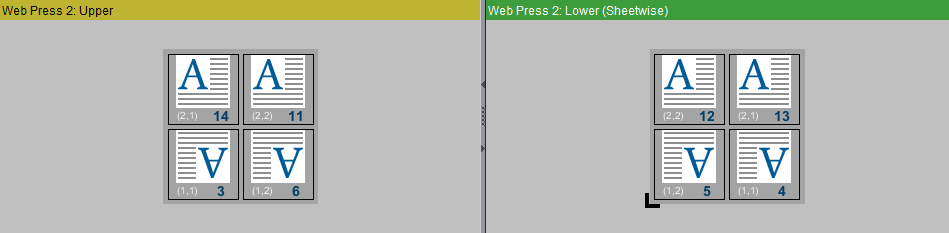
동시에 밀기 없는 웹 2
3.웹 2는 웹 1의 반절 너비를 가집니다. 즉, 페이지 14, 3, 13 및 4는 구성표에서 용지가 없는 곳에 배치가 될 것입니다. 이 페이지 번호를 "0"으로 설정하십시오.
4."동시에 밀기"에 클릭하십시오. 그러면 페이지 번호 매기기가 수정됩니다. 수정된 구성표는 이제 다음과 같이 보여집니다:
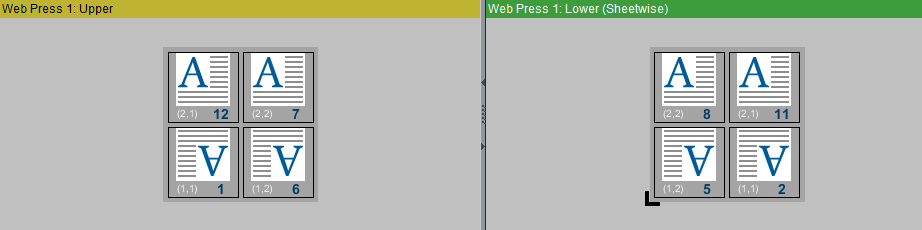
동시에 밀기를 사용한 웹 1
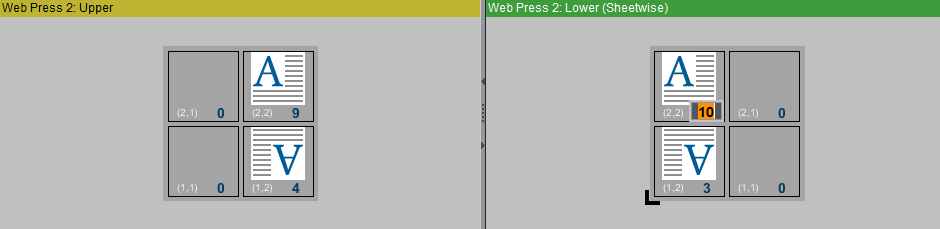
동시에 밀기를 사용한 웹 2
원칙적으로 페이지 번호 매기기와 페이지 방향은 이 그룹에 있는 모든 매개 변수에 의존하지 않습니다.
여기서 수동으로 접지 규칙을 입력할 수 있습니다(아래의 접지 규칙 참조).
접지 길잡이를 호출하기 위해 오른쪽 아이콘에 클릭하십시오. 접지 길잡이는 접지 규칙을 만들기 위한 그래픽 도구입니다(아래의 참조 접지 길잡이/접지 애니메이션).
"페이지 번호 양식"
•"보통": 접지 제품의 페이지는 책에 있어서 연속적으로 번호가 매겨집니다. 모든 페이지의 방향은 동일합니다.
•"달력": 접지 제품의 페이지는 책에 있어서 연속적으로 번호가 매겨집니다. 각 두 번째 페이지는 반대 방향이 됩니다.
•"아코디언식": 이 페이지 번호 양식은 단지 한 줄 구성표에만 관련됩니다. 페이지 번호 매기기는 페이지 1에서부터 봤을 때 오른쪽으로 연속 순환적으로(즉, 뒷면을 포함해서) 오름차순입니다. 모든 페이지의 방향은 동일합니다.
"접지 후 페이지 상단의 회전방향"
방향을 변경하려면, 페이지 가장자리의 중앙에 클릭하십시오.
"웹 1 하단"
대부분의 웹 프레스에서 웹 1은 상단에 있습니다. 프레스에서 첫 번째 웹이 하단에 있다면, 반드시 이 옵션을 클릭해야 합니다.
"페이지 1 뒷쪽"
•여기서 접지 후에 페이지 1을 앞으로 혹은 뒤쪽으로 놓을지 매개 변수화하십시오.
"앞면에 폴딩 절차 사용"
많은 제품은 뒷면이 먼저 인쇄되고 그 다음으로 앞면이 인쇄되길 요구합니다. 이 경우에는 앞면이 인쇄 후 상단에 놓입니다. 그리하여 접지 규칙이 반드시 앞면에 사용되게 합니다.
"뒷장 무시"
뒷장 인쇄 없음.
"불명확한 경우 오버헤드 크리핑"
구성표에서 내부적으로 여러 사본으로 작업하면 서로 다른 크리핑 방향이 요구될 수 있습니다. 기본적으로 "접단선"의 페이지가 크리핑 됩니다. 이 옵션을 활성화하면 이 접지 구성표에서 "오버헤드" 페이지가 크리핑되어야 할 지를 지정할 수 있습니다.
접지 규칙 구성요소는 "X", "x", "Y", "y", "." 또는 문자가 따르는 숫자가 있습니다. 특별한 경우에, 접지 단계를 소개해 주려는 "-" 기호가 있습니다.
접지 레이 표시는 항상 왼쪽 하단에 있습니다. 그것은 항상 왼쪽에서 오른쪽으로 그리고 아래에서 위쪽으로 접지됩니다.
•X: 열린 시트 길이에 있는 접지면; 접지 죔쇠 위쪽; 폴딩후 왼쪽 페이지는 오른쪽 페이지의 위쪽에 놓입니다.
•x: 열린 시트 길이에 있는 접지면; 접지 죔쇠 아래쪽; 폴딩후 왼쪽 페이지는 오른쪽 페이지의 아래에 놓입니다.
•Y: 열린 시트 길이에 있는 접지면; 접지 죔쇠 위쪽; 폴딩후 페이지 하단은 페이지 상단의 위쪽에 놓입니다.
•y: 열린 시트 길이에 있는 접지면; 접지 죔쇠 아래쪽; 페이지 하단은 폴딩후 페이지 상단 아래에 놓입니다.
•".": 스프링제본을 위해 있습니다. 그것은 재단되고 위쪽 또는 아래쪽으로 쌓이게됩니다.
•자릿수: 왼쪽에서 오른쪽으로 및 아래에서 위쪽으로 접지면까지의 페이지 수.
•"-": 만약 접지 규칙에 "-" 기호가 나타나면, 모든 접지 단계는 "-" 이후에 마무리 작업에서 무시됩니다. 즉, "-" 부터 더 이상 실제로 접지되지 않습니다. 접지 단계는 "-"후에 그럼에도 불구하고 접지 규칙에 기재되고, 그것을 써서 페이지 번호는 정확하게 계산할 수 있습니다. 접지 규칙 "X1-Y1"에 관한 보기 및
이중 게이트 접지에서 접지 규칙 "X1X2-x1" 보기.
"-" 기호는 접지 길잡이로 만들 수 없습니다.
접지 규칙 "X2x1Y2y1"에 관한 보기
기본 구성표 "F32-08_li_4x4"가 사용됩니다:
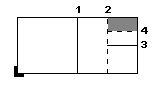
접지 구성표 F32-08_li_4x4
표시:
점선은 아래로 접지.
실선은 위로 접지.
여기에 해당되는 접지 규칙은 "X2x1Y2y1"입니다.
1.X2: 오른쪽으로 두 페이지를 가십시오. 여기서 접지면 1을 만납니다. 왼쪽 두 페이지가 오른쪽 두 페이지의 위쪽에 있게 접지하십시오.
2.x1: 오른쪽으로 한 페이지를 가십시오. 여기서 접지면 2를 만납니다. 왼쪽 페이지가 오른쪽 두 페이지 아래 쪽에 있게 접지하십시오.
3.Y2: 위쪽으로 두 페이지를 가십시오. 여기서 접지면 3을 만납니다. 아래쪽 페이지가 위쪽 페이지 위에 놓이도록 접지하십시오.
4.y1: 위쪽으로 한 페이지를 가십시오. 여기서 접지면 4를 만납니다. 아래쪽 페이지가 위쪽 페이지의 밑에 놓이도록 접지하십시오.
이 보기에서, 기본 구성표 "F08-07_li_2x2"에서 출발하여 나아가봅시다. 여기에 해당되는 접지 규칙은 "X1Y1"입니다.
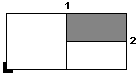
접지 구성표 F08-07_li_2x2
접지 규칙을 "X1-Y1"로 변경하십시오. 이 접지 규칙을 기입하면, 다음의 그래픽이 일치하여 접지됩니다. 이 접지 규칙에서 특별한 것은 접지 단계 Y1이 "-" 기호 쪽으로 실행되지 않는 것입니다.
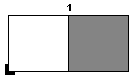
1.X1: 오른쪽으로 한 페이지를 가십시오. 여기서 접지면 1을 만납니다. 왼쪽 페이지가 오른쪽 페이지 위에 놓이도록 접지하십시오.
2."-": "-" 기호는 연이어지는 접지 단계 "Y1"이(가) 마무리 작업에 실행되지 않는다는 뜻입니다.
3.Y1: 위쪽으로 한 페이지를 가십시오. 여기서 접지면 2를 만납니다. 여기서는 아래쪽 페이지가 위쪽 페이지의 위쪽에 있도록 접지할 것입니다.
"양장제본" 바운딩 방식의 실용적 사용: 접지면 2에서 접지하는 대신에, 모든 시트가 포개어져 쌓인 이후에 여기서 재단기로 자릅니다. 하단 스택은 퍼팩팅을 통해 상단 스택에 압축됩니다.
이중 게이트 접지에서 접지 규칙 "X1X2-x1" 보기
기본 구성표 "F06-03_ui_3-4x1"가 사용됩니다:
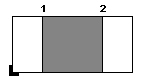
접지 구성표 F06-03_ui_3-4x1
여기에 해당되는 접지 규칙은 "X1X2-x1"입니다.
1.X1: 오른쪽으로 한 페이지를 가십시오. 여기서 접지면 1을 만납니다. 왼쪽 페이지가 오른쪽 페이지 위에 놓이도록 접지하십시오.
2.X2: 오른쪽으로 두 페이지를 가십시오. 여기서 접지면 2를 만납니다. 왼쪽 페이지가 오른쪽 페이지 위쪽에 있게 접지하십시오.
3."-": "-" 기호는 계속되는 접지 단계 "x1"이(가) 마무리 작업에 실행되지 않는다는 뜻입니다.
4.x1: 오른쪽으로 한 페이지를 가십시오. 이중 게이트 접지 경우 만나는 접지면이 없습니다. 여기서는 왼쪽 페이지가 오른쪽 페이지의 밑에 놓이도록 접지할 것입니다.
이중 게이트 접지 경우 중앙정렬된 접지면이 없습니다. 그러므로 접지 단계 "x1"이(가) 마무리 작업에 실행되지 않게됩니다.
텍스트 상자 "접지 규칙"의 오른쪽 옆 아이콘에 클릭함으로써 접지 길잡이가 불려나옵니다.
"매트릭스" 그룹에서 입력하는 것에 따라 그래픽으로 단순하게 된 구성표의 표시를 볼 것입니다. 왼쪽 하단이 접지 레이 표시입니다.
창의 하단 영역에서 동시에 접지를 모의 실험하여 보이는 3-차원적 접지 애니메이션이 묘사됩니다. 양쪽 보기를 보려면 창을 확대하십시오. 원하는 대로 2차원 또는 3차원 보기에서 편집할 수 있습니다. 다음에서 두 가지 가능성이 설명됩니다:
두 개의 도구는 서로 연결되어 있습니다. 만일 접지 길잡이에서 편집이 되면, 접지 애니메이션은 이 편집을 마찬가지로 다시 역으로 미러링합니다.
모든 가능한 접지 앞에 두 개 기호가 있습니다. 그것은 상단으로 혹은 하단으로 접지되는지를 표시합니다. 또한 재단이 접지 시트의 대칭축(시트 절반의 같은 크기)을 따라 가능합니다:
|
|
"X": 열린 시트 길이에 있는 접지면; 접지 죔쇠 위쪽; 폴딩후 왼쪽 페이지는 오른쪽 페이지의 위쪽에 놓입니다. |
|
|
"Y": 열린 시트 길이에 있는 접지면; 접지 죔쇠 위쪽; 폴딩후 페이지 하단은 페이지 상단의 위쪽에 놓입니다. |
|
|
"x": 열린 시트 길이에 있는 접지면; 접지 죔쇠 아래쪽; 폴딩후 왼쪽 페이지는 오른쪽 페이지의 아래에 놓입니다. |
|
|
"y": 열린 시트 길이에 있는 접지면; 접지 죔쇠 아래쪽; 페이지 하단은 폴딩후 페이지 상단 아래에 놓입니다. |

|
"Y": 그것은 열린 시트 길이에서 재단되고 "하단"에 쌓여집니다; 재단 가장자리의 왼쪽 시트 영역이 오른쪽 시트 영역의 아래에 놓이고; 그것은 오직 대칭축에서만 유효합니다. |

|
"y": 그것은 열린 시트 길이에서 재단되고 "상단"에 쌓여집니다. 재단 가장자리의 왼쪽 시트 영역이 오른쪽 시트 영역의 위쪽에 놓이고 그것은 오직 대칭축에서만 유효합니다. |

|
"X": 그것은 열린 시트 길이에서 재단되고 "상단"에 쌓여집니다. 재단 가장자리의 아래 시트 영역이 다른 시트 영역의 위쪽에 놓이고; 그것은 오직 대칭축에서만 유효합니다. |

|
"x": 그것은 열린 시트 길이에서 재단되고 "하단"에 쌓여집니다. 재단 가장자리 아래의 시트 영역이 다른 시트 영역의 아래에 놓이고 그것은 오직 대칭축에서만 유효합니다. |
연녹색의 구성표 일부는 각각의 접지 또는 재단 후 사라집니다. 각 접지 또는 재단이 접지 규칙의 일부로서 텍스트 상자 "접지 규칙"에 그리고 상단에 작은 그래픽이 자료로 명시됩니다. 마지막에 페이지 가장 윗쪽에 표시된 진한 녹색 상자가 남아있게 됩니다.
•"한 단계 뒤로": 마지막 접지가 원래로 되돌려집니다.
•"리셋": 모든 접지가 원래로 되돌려집니다.
•"적용": 현재 접지 규칙이 접지 구성표 편집기 "접지 규칙" 상자에 적용됩니다. 접지 길잡이가 종료됩니다. 믿기 어려운 접지 규칙은 빨간색으로 표시됩니다.
•"취소": 접지 길잡이가 종료됩니다. 접지 규칙이 적용되지 않습니다.
접지 길잡이를 사용하여 "-" 문자를 만들 수 없습니다(접지 규칙 참조).
접지 애니메이션은 구성표의 3-차원적 그래픽을 접지 시트에 표시합니다. 아래 설명된 버튼에 "클릭"하여 편집 모드를 활성화하십시오.
다음의 기능성이 구현됩니다:

|
다른 도구들을 선택 해제. |

|
접지 시트 실행된 회전이 원점으로 리셋됨. |

|
회전, 이동과 확대/축소의 애니메이션. 회전: 누른 마우스로 애니메이션에 클릭하고 마우스 지시자를 움직이십시오. 오프셋: 누른 어느쪽 한쪽의 (PC: 오른쪽, Mac: Ctrl 키) 마우스로 애니메이션에 클릭하고 마우스 커서를 움직이십시오. 확대/축소: 애니메이션에 클릭하고 "윤전"을 마우스에 회전시키십시오. |

|
전체 그래픽을 더욱 크게 확대. 확대/축소용 돋보기에 "+"가 나타납니다. 축소하려면 "Alt" 키를 눌러주십시오. 확대/축소용 돋보기에 "-"가 나타납니다. |

|
편집 모드 활성화 |
편집 모드 활성화 후 모든 가능한 접지 앞에 두 개의 기호(녹색: 앞면; 노란색: 뒷면)이 나타납니다. 그것은 상단으로 혹은 하단으로 접지되는지를 표시합니다. 또한 재단이 접지 시트의 대칭축(시트 절반의 같은 크기)을 따라 가능합니다(빨간색, 파란색):

|
"X": 열린 시트 길이에 있는 접지면; 접지 죔쇠 위쪽; 폴딩후 왼쪽 페이지는 오른쪽 페이지의 위쪽에 놓입니다. |

|
"Y": 열린 시트 길이에 있는 접지면; 접지 죔쇠 위쪽; 폴딩후 페이지 하단은 페이지 상단의 위쪽에 놓입니다. |

|
"x": 열린 시트 길이에 있는 접지면; 접지 죔쇠 아래쪽; 폴딩후 왼쪽 페이지는 오른쪽 페이지의 아래에 놓입니다. |

|
"y": 열린 시트 길이에 있는 접지면; 접지 죔쇠 아래쪽; 페이지 하단은 폴딩후 페이지 상단 아래에 놓입니다. |

|
"Y": 그것은 열린 시트 길이에서 재단되고 "하단"에 쌓여집니다; 재단 가장자리의 왼쪽 시트 영역이 오른쪽 시트 영역의 아래에 놓이고; 그것은 오직 대칭축에서만 유효합니다. |

|
"y": 그것은 열린 시트 길이에서 재단되고 "상단"에 쌓여집니다. 재단 가장자리의 왼쪽 시트 영역이 오른쪽 시트 영역의 위쪽에 놓이고 그것은 오직 대칭축에서만 유효합니다. |

|
"X": 그것은 열린 시트 길이에서 재단되고 "상단"에 쌓여집니다. 재단 가장자리의 아래 시트 영역이 다른 시트 영역의 위쪽에 놓이고; 그것은 오직 대칭축에서만 유효합니다. |

|
"x": 그것은 열린 시트 길이에서 재단되고 "하단"에 쌓여집니다. 재단 가장자리 아래의 시트 영역이 다른 시트 영역의 아래에 놓이고 그것은 오직 대칭축에서만 유효합니다. |
각 접지와 재단에서 어떻게 구성표의 일부가 입력했던대로 뒤로 젖혀지고 재단되고 앞으로 혹은 뒷편으로 쌓여지는 애니메이션을 보게 됩니다. 각 접지 또는 재단이 접지 규칙의 일부로서 텍스트 상자 "접지 규칙"에 그리고 상단에 작은 그래픽이 자료로 명시됩니다. 마지막으로 페이지 상단에 표시된 상자가 남아있게 됩니다.
•"한 단계 뒤로": 마지막 접지가 원래로 되돌려집니다.
•"리셋": 모든 접지가 원래로 되돌려집니다.
•"적용": 현재 접지 규칙이 접지 구성표 편집기 "접지 규칙" 상자에 적용됩니다. 접지 길잡이가 종료됩니다. 믿기 어려운 접지 규칙은 빨간색으로 표시됩니다.
•"취소": 접지 길잡이가 종료됩니다. 접지 규칙이 적용되지 않습니다.
접지 애니메이션을 사용하여 "-" 문자를 만들 수 없습니다(접지 규칙 참조).